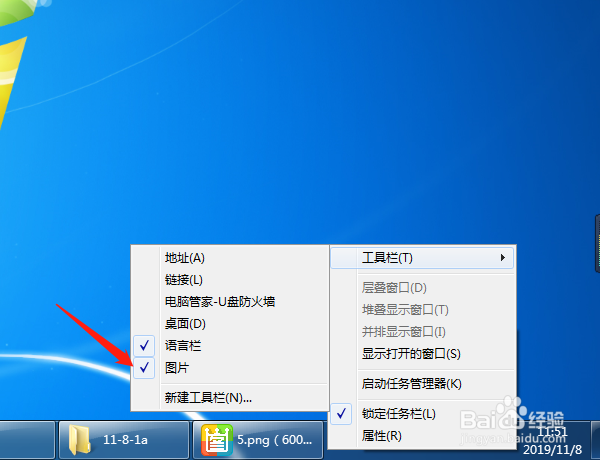1、Windows7桌面的任务栏是在显示器最下面的一栏,主要显示一些图标。
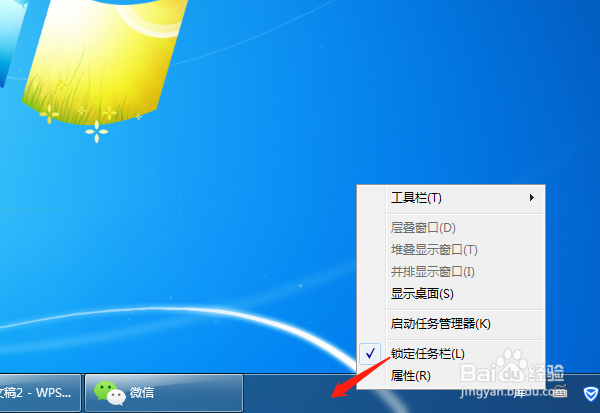
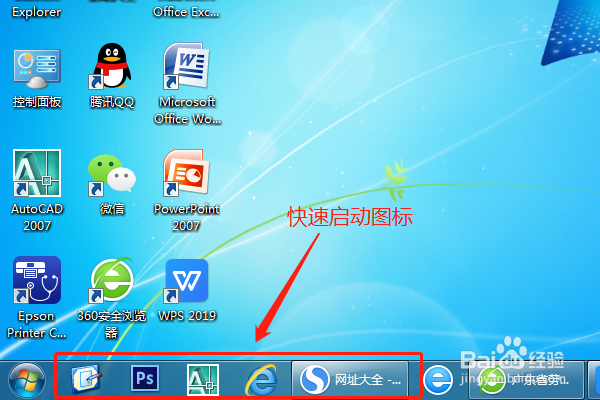
2、右击任务栏→工具栏→地址,输入网址按回车键可以转入网站,再单击该图标取消。
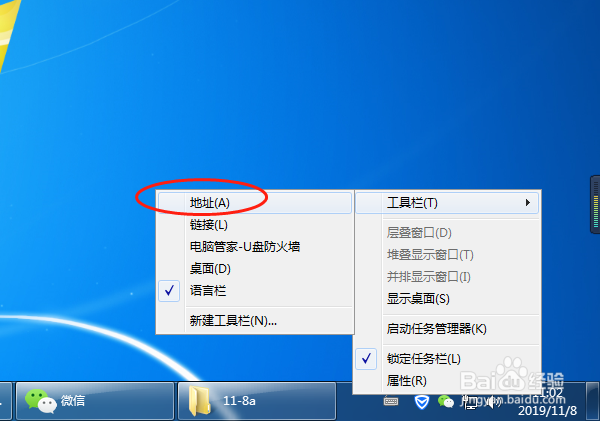

3、工具栏→桌面,单击双箭头处上拉选项,和桌面上的图标是一样的。
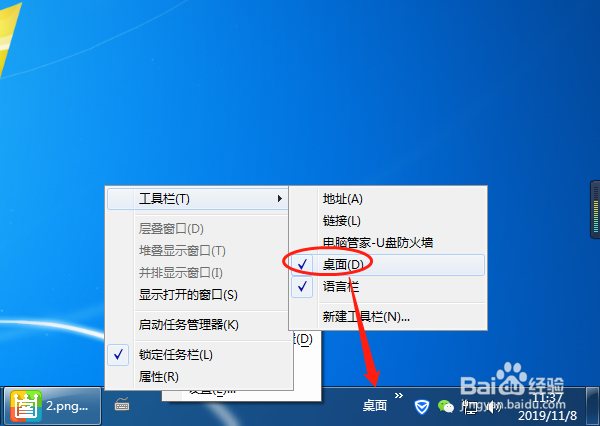

4、工具栏→语言栏,即选择输入法的图标,打√显示在任务栏上,不打勾在桌面上显示,单击最小化又在任务栏上。
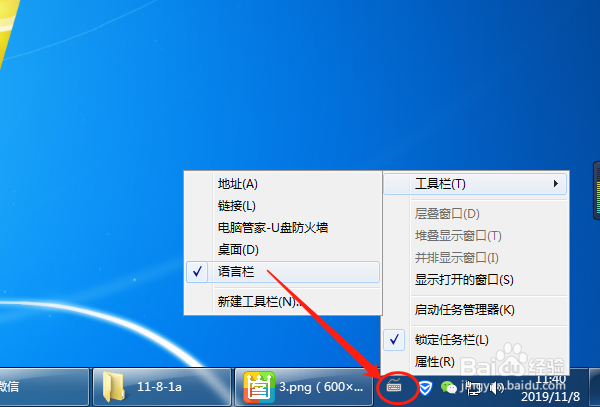
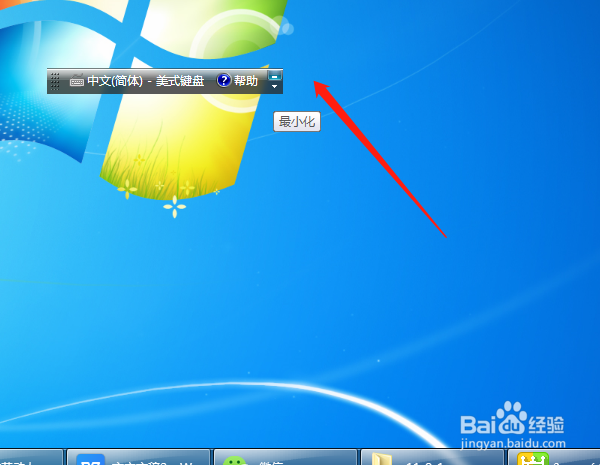
5、新建工具栏,会弹出对话框选择需要的文件夹,如图片文件夹,在任务栏上显示。
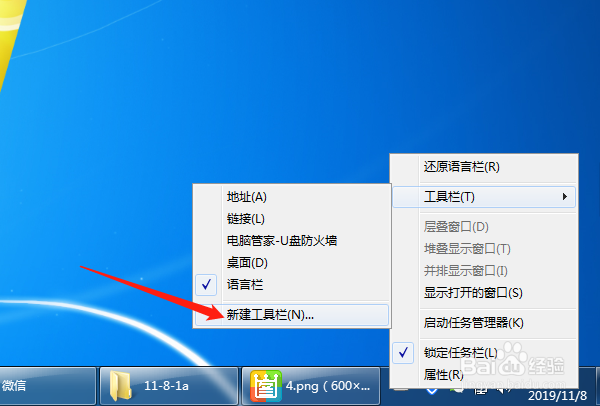
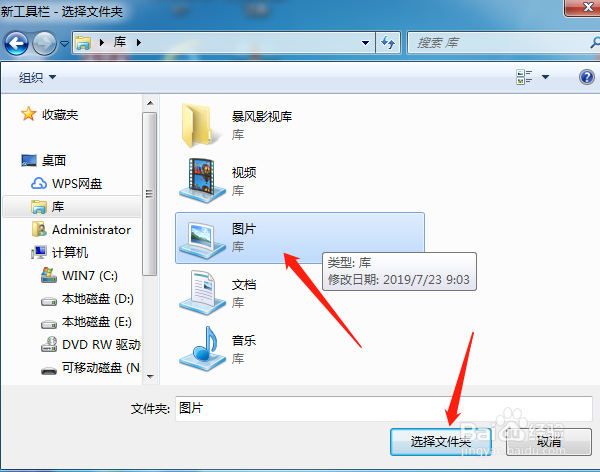

6、取消图片文件夹,右击任务栏取消打勾即可。
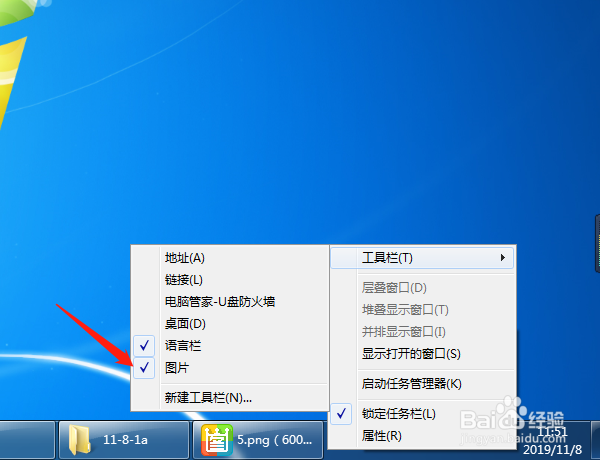

时间:2024-10-12 21:11:33
1、Windows7桌面的任务栏是在显示器最下面的一栏,主要显示一些图标。
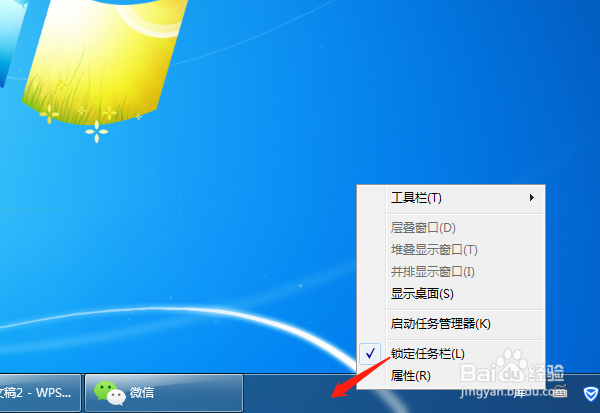
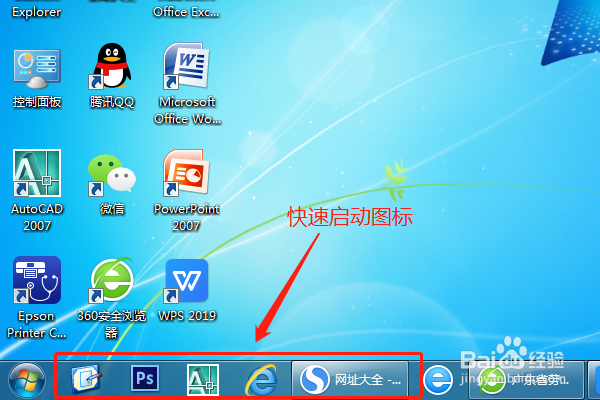
2、右击任务栏→工具栏→地址,输入网址按回车键可以转入网站,再单击该图标取消。
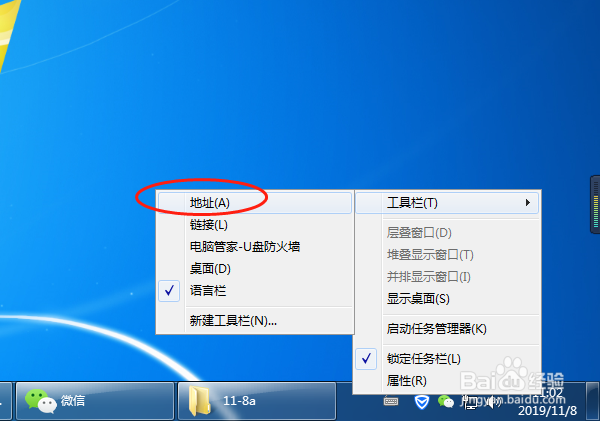

3、工具栏→桌面,单击双箭头处上拉选项,和桌面上的图标是一样的。
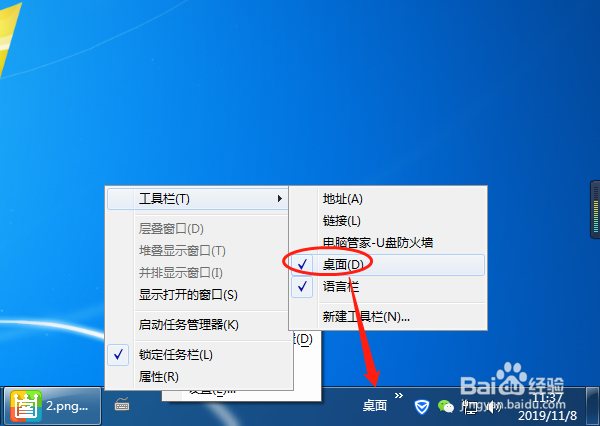

4、工具栏→语言栏,即选择输入法的图标,打√显示在任务栏上,不打勾在桌面上显示,单击最小化又在任务栏上。
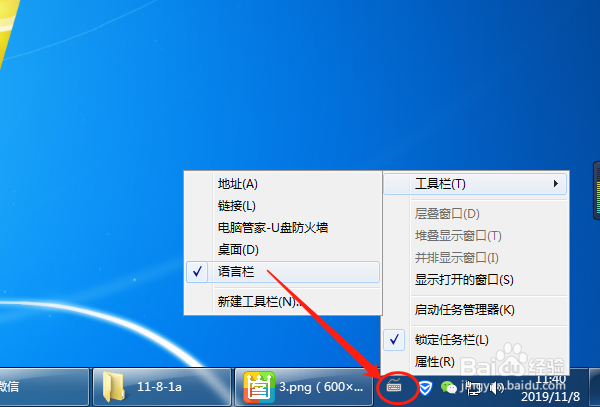
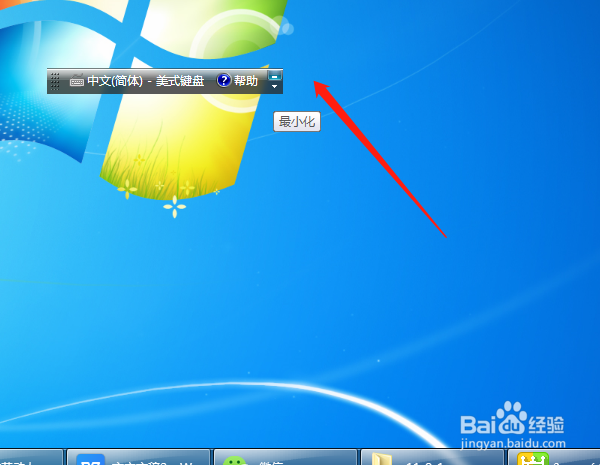
5、新建工具栏,会弹出对话框选择需要的文件夹,如图片文件夹,在任务栏上显示。
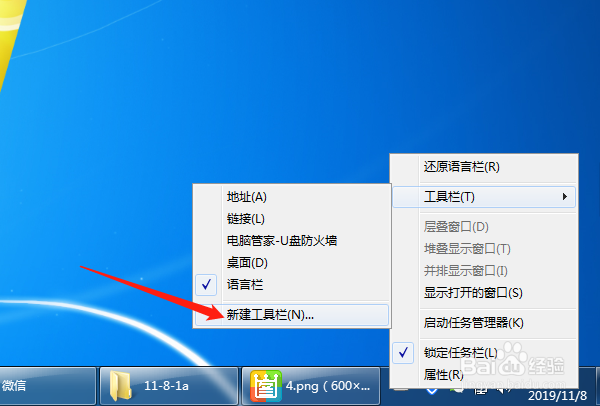
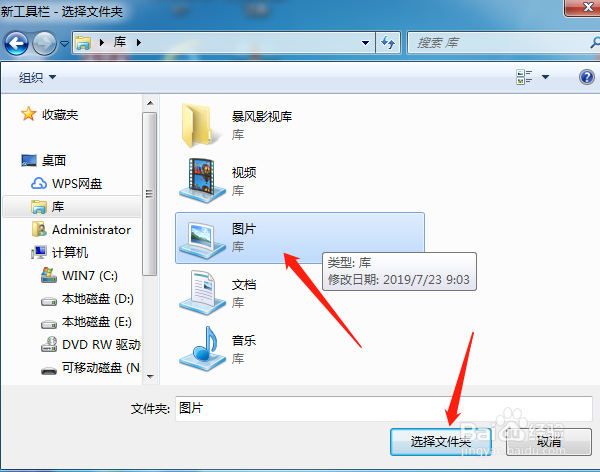

6、取消图片文件夹,右击任务栏取消打勾即可。